ビューの作成
カラーマップ関数は、ラスター データ レンダラーの一種です。この関数では、カラーマップ ファイル内のカラー ランプまたは特定のカラーに基づいてピクセル値を変換し、ラスター データをグレースケールまたは RGB カラー画像として表示します。カラーマップは、解析されたデータ (分類済みイメージなど) を表したり、地形図 (またはインデックス カラースキャン イメージ) を表示する場合に使用できます。
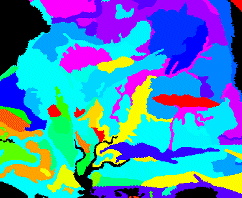
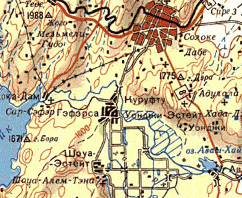
カラーマップには、シングルバンド ラスターを一貫して同じ色で表示するために使用されるさまざまな色に関連付けられた一連の値が含まれています。各ピクセル値には、RGB の値として定義された色が関連付けられます。カラーマップは、浮動小数点を除くすべてのビット深度をサポートできます。正と負の値もサポートし、欠落しているカラーマップ値を含めることができます。欠落している値を含むカラーマップを使用してデータセットを表示すると、欠落している値を持つピクセルは表示されません。
カラーマップ関数を使用すると、カラーマップ レンダリングまたは特定のカラー ランプを使用してデータセットが表示されます。
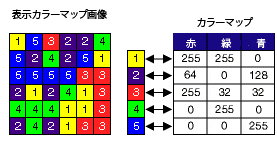
備考
Adobe Photoshop から *.clr ファイルまたは *.act ファイルを入力することもできます。*.clr ファイルは個別の行の各ピクセル値のカラーマップ情報を含む ASCII ファイルで、形式は「ピクセル値 赤 緑 青 (関連付けられた各色の値)」です。次に、*.clr ファイルのコンテンツの例を示します。
1 255 0 0 2 100 0 100 3 50 200 10 4 45 60 100*.clr ファイルは [ラスター プロパティ] ダイアログ ボックスから作成できます。詳細については、「カラー マップ (*.clr) ファイルの作成」をご参照ください。
Adobe Photoshop からの *.act ファイルは非 ASCII ファイルです。テーブルの最初の色にはゼロ インデックスが付けられ、赤、緑、青の順序で色が並べられます。色は 3 バイトで表され、各バイトがそれぞれ赤、緑、青を示します。
カラーマップはないが、作成するつもりがない場合、カラー ランプを使用して値をシンボル表示できます。各値に対して特定の色が関連付けられていないため、ストレッチ レンダリングを使用している際と同様にデータがレンダリングされます。
モザイク データセットをイメージ サービスとして提供する場合は、カラーマップを使用して提供するか、カラーマップを RGB 画像に変換するかを公開者 (管理者) が選択できます。WMS または WCS を使用してイメージ サービスを提供する場合は、カラーマップが RGB に自動的に変換されます。
パラメーター
| パラメーター | 説明 |
|---|---|
入力ラスター | 入力ラスター。 |
| 配色タイプ | 入力ラスターをレンダリングするためのカラー スキーマのタイプを選択します。
|
| カラーマップ | ドロップダウン リストから次のデフォルト カラーマップを選択できます。
また、アクセス権のある既存のカラー マップ ファイルを参照できます。 |
カラー ランプ | 既存のカラー ランプを選択するか、自分用のカラー スキーマを作成します。 |